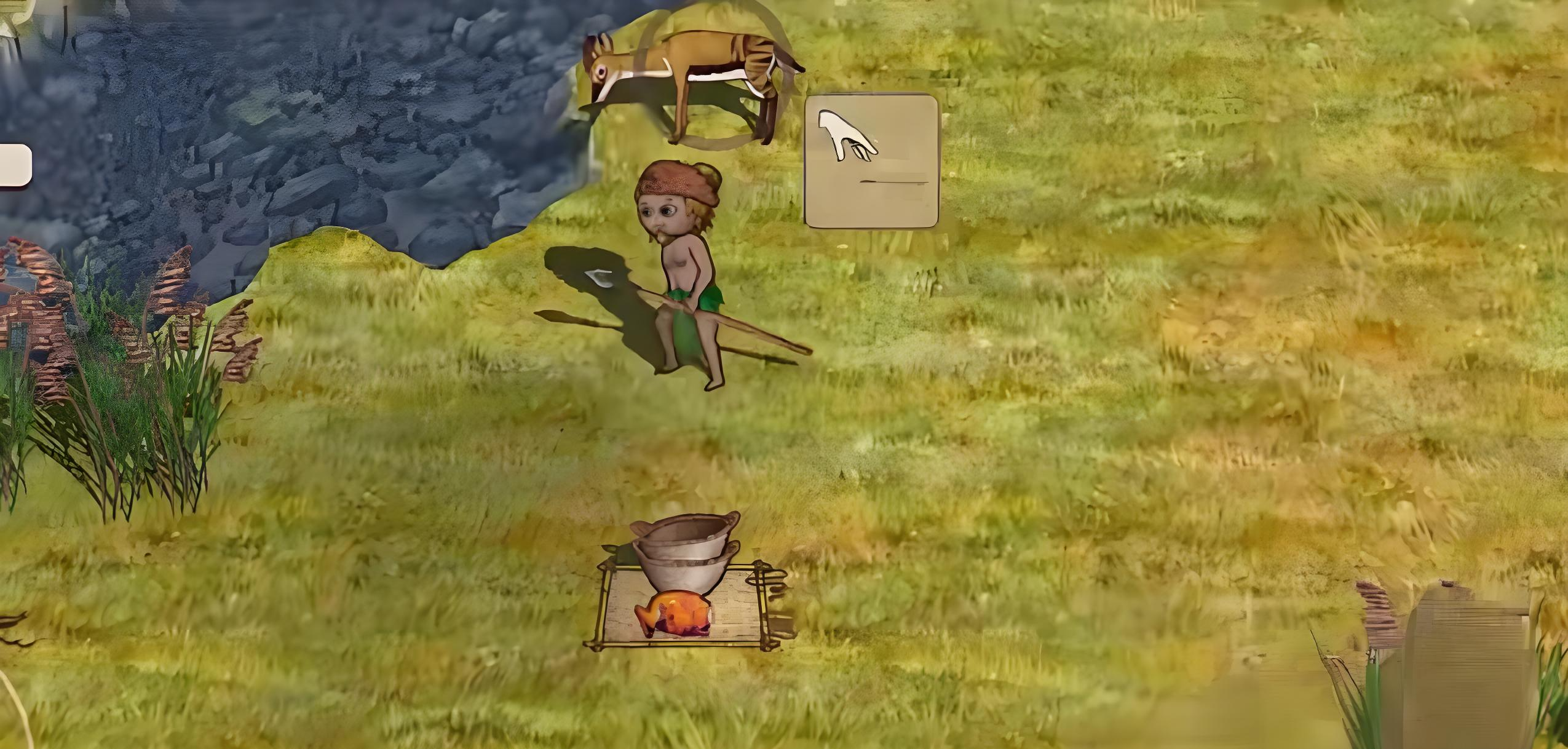村落人生怎样打猎
时间:2025-10-21 | 作者: | 阅读:183村落人生怎样打猎?也许很多的童鞋还不清楚村落人生打猎方法教程,下面让心愿游戏小编为您介绍一下吧,一起来看看。
玩家在村落人生中去打猎时,除了明确自己想要狩猎的动物种类以外,还要知道打猎是需要使用工具的,若是玩家没有任何工具,就赤手空拳的去打猎,那不仅打不到猎物,有可能自己还会被猎物给伤害到。
当前游戏中适合打猎使用的工具有斧子、燧石矛、燧石刀或者是制作陷阱等等,这些工具虽然制作起来都非常的简单,可是在新手期大家在去打猎时,使用这些工具就能狩猎到一些小型的动物,比如说兔子或者是野鸡等等,等大家进入到了中后期以后,在狩猎时就能够解锁弓箭或者时投石索等工具,这些工具对于大型的动物有着很好的攻击效果,野外使用这些工具可以在很远的距离处就直接对目标发起射击,既能够拉开和动物的距离,保护自身的安全,又避免了近距离战斗受伤情况发生。
陷阱也是一个非常容易猎到动物的方法,玩家在布置陷阱的时候,首先要知道小动物经常会在哪里出现,然后,在动物荆楚触出没的地方把陷阱给布置好,等过一段时间去看一下就行了,使用陷阱这种方式能够让自己在不受到任何伤害的前提条件下就能捕捉到动物,而且还不需要消耗掉资源。
除了需要选择工具以外,大家还需要知道的动物们生活的环境是不一样的,每一种动物的生活习性也完全不同,最主要的是动物不会乖乖的呆在那等着你去抓,玩家在捕捉时,动物会进行激烈的反抗,为此,大家有时候也需要注意自己所在地图的地形以及环境,此外,若是进入到冬季的话,因为天气比较寒冷,动物们出现的几率就会有所降低,玩家若是想要在冬季狩猎的话,就需要提前多准备一些食物了。
来源:https://www.wandoujia.com/apps/8434301/275656026416627656.html
免责声明:文中图文均来自网络,如有侵权请联系删除,心愿游戏发布此文仅为传递信息,不代表心愿游戏认同其观点或证实其描述。
相关文章
更多-

- 聆听冬日物语《村落人生》12月22日版本更新!
- 时间:2025-12-16
-
- 村落人生怎么一辈子获取几千万经验
- 时间:2025-12-16
-

- 虚拟人生游戏合集
- 时间:2025-12-12
-

- 求生游戏推荐
- 时间:2025-12-02
-

- 2025年9月热门手游推荐:高人气新游发售时间一览
- 时间:2025-11-28
-
- 村落人生石冢怎么搭建
- 时间:2025-11-28
-

- 2025年9月游戏发售表有哪些?受欢迎的手游推荐分享
- 时间:2025-11-26
-
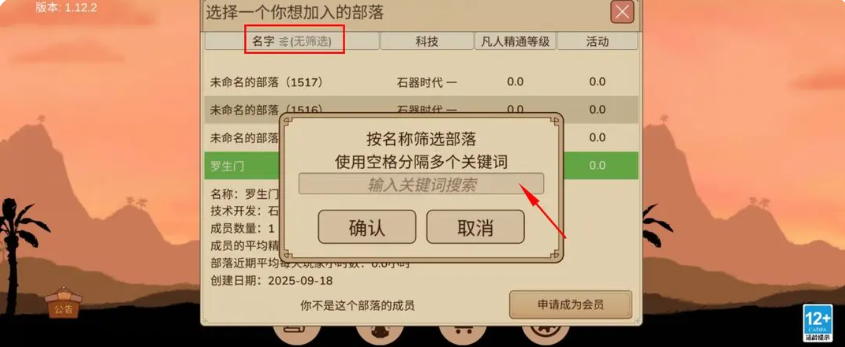
- 村落人生部落怎么发展
- 时间:2025-11-26
精选合集
更多大家都在玩
大家都在看
更多-

- 高人气的多人联机游戏单机游戏有哪些?2025火爆的单机联机手游推荐合集
- 时间:2025-12-27
-
- 【实况分享】新手攻略:第七期【三天71级?】
- 时间:2025-12-27
-

- 钉钉男生网名大全两个字(精选100个)
- 时间:2025-12-27
-

- 2025小孩玩的游戏有哪种
- 时间:2025-12-27
-

- 火爆的开罗物语游戏大全2025
- 时间:2025-12-27
-

- 于姓氏谐音梗网名男生(精选100个)
- 时间:2025-12-27
-
- 仙境传说重生新手职业选什么
- 时间:2025-12-27
-
- 逆水寒手游中鳞玉冻怎么制作
- 时间:2025-12-27